Installere PCI Express-kort
Du kan udvide funktionaliteten i Mac Pro ved at installere kort i PCI Express-pladserne
(Peripheral Component Interconnect). Mac Pro har en PCI Express-grafikplads til kort i
dobbelt bredde og tre PCI Express-udvidelsespladser – i alt fire pladser. I pladserne kan
du installere PCI Express-grafikkort og udvidelseskort.
Om PCI Express-kort
Mac Pro leveres med et PCI Express-grafikkort med stor ydeevne; kortet indeholder
grafikprocessoren (GPU) og computerens skærmporte. Grafikkortet er installeret i plads 1.
Du kan installere ekstra PCI Express-grafikkort og udvidelseskort. Før du installerer et
kort, skal du kontrollere specifikationerne for at sikre dig, at det fungerer i Mac Pro:
Â
Plads 1 og 2 er x16 PCI Express 2.0-pladser
Â
Plads 3 og 4 er x4 PCI Express 2.0-pladser
Alle fire pladser understøtter kort med 16 baner.
BEMÆRK:
Maks. kombineret strømforbrug for alle fire PCI Express-pladser må ikke
overstige 300 W.
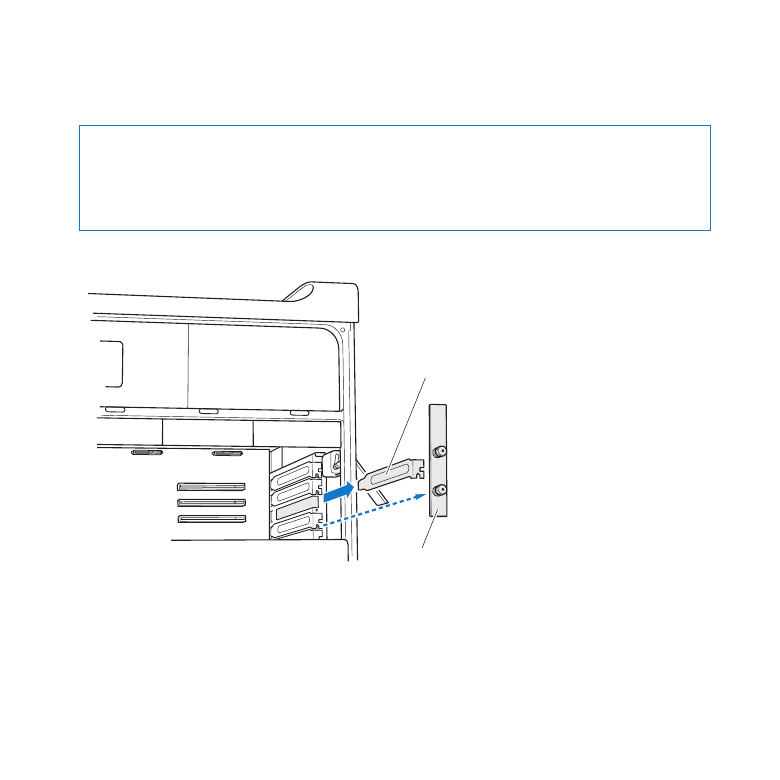
69
Kapitel 3
Gør en god ting bedre
Du installerer et PCI Express-kort på følgende måde:
1
Åbn Mac Pro, og fjern siden som beskrevet i instruktionerne i ”Åbne Mac Pro” på side 33.
ADVARSEL:
Du skal altid slukke Mac Pro og derefter tage netledningen ud, så du
ikke beskadiger de interne komponenter eller de komponenter, du skal installere.
Installer aldrig komponenter i computeren, mens den er tændt. Lad Mac Pro køle af i
5 – 10 minutter, før du rører de interne komponenter, som kan være meget varme.
2
Skru monteringsskruen i PCI-beslaget ud, og fjern beslaget.
Portdæksel
PCI-beslag
3
Fjern dækslet over porten fra den plads, hvor du vil installere kortet.
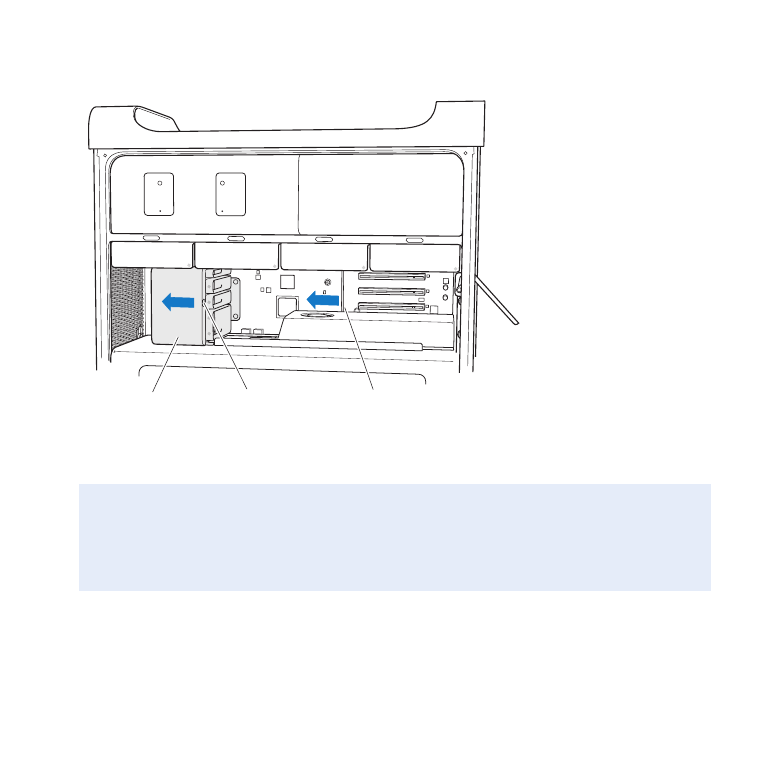
70
Kapitel 3
Gør en god ting bedre
4
Tryk på knappen på PCI-skyderen, og flyt skyderen til venstre, hvilket flytter låsestangen.
Knap
Låsestang
PCI-skyder
5
Tag det nye kort ud af den antistatiske pose, og hold i hjørnerne på kortet. Rør ikke ved
guldstikket eller komponenterne på kortet.
Hvis du installerer et PCI-kort i fuld længde
Det er måske nemmere at installere et PCI-kort, hvis du fjerner harddiske og holdere (se
side 56) og derefter fjerner kortene ved siden af. Sørg for, at enden af kortet bliver ført ind
i de korrekte skinner, før du justerer kortet med PCI-pladsen og færdiggør installeringen.
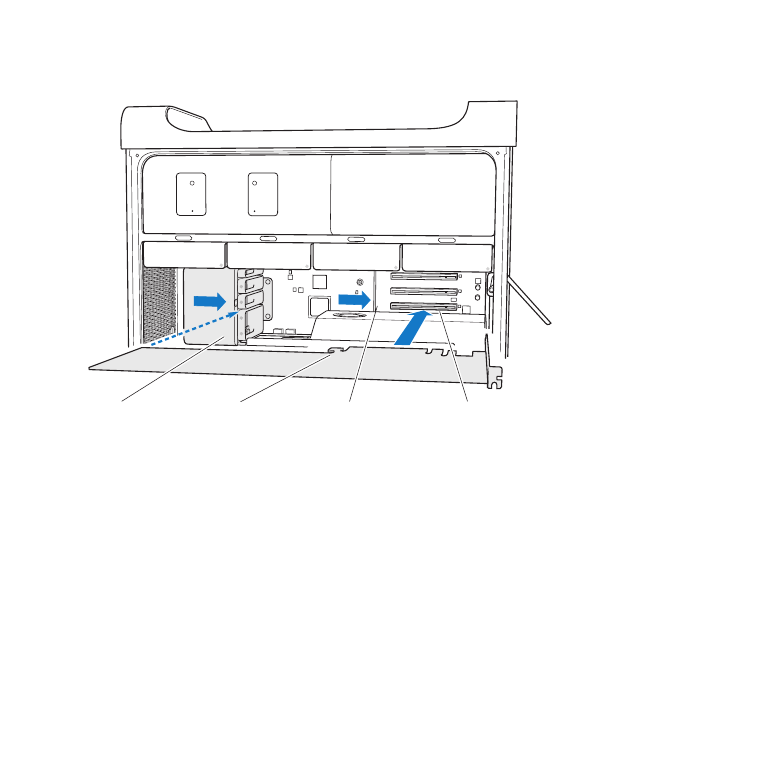
71
Kapitel 3
Gør en god ting bedre
6
Ret kortets stik ind efter udvidelsespladsen, og skub kortet ind i pladsen.
Krog på kort
Låsestang
PCI Express-plads
PCI-skyder
7
Tryk på kortet, indtil det sidder helt fast i pladsen. Tryk kun på de tomme områder af
kortet for ikke at beskadige komponenterne. Vrik ikke kortet fra side til side, og tving
det ikke på plads. Hvis kortet gør modstand, skal du se, om stikket og pladsen er blevet
beskadiget og derefter prøve at indsætte kortet igen.
8
Løft forsigtigt i kortet for at kontrollere, at det sidder rigtigt. Det skal yde modstand og
blive på plads, og guldstikkene skal netop være synlige.
9
Flyt PCI-skyderen til højre for at sikre kortet.
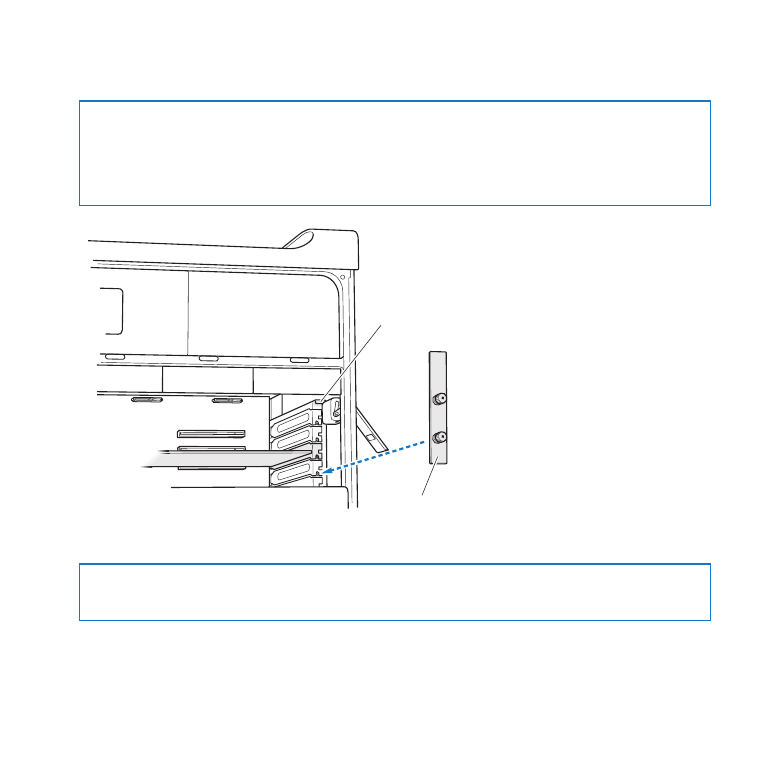
72
Kapitel 3
Gør en god ting bedre
10
Sæt PCI-beslaget under bøjlen på plads igen, og spænd skruerne for at sikre kortet.
BEMÆRK:
Hvis du fjerner et kort og ikke installerer et andet kort, skal du anbringe et
portdæksel over den tomme plads for at beskytte pladsen mod fremmedlegemer.
En utildækket plads påvirker den luftcirkulation, der køler de interne komponenter,
og kan forårsage skade.
Bøjle
PCI-beslag
11
Sæt dækslet på plads igen som beskrevet i instruktionerne, der starter på side 46.
BEMÆRK:
Sæt altid sidedækslet på plads, når du har installeret komponenter. Mac Pro
virker ikke korrekt, hvis sidedækslet ikke er på plads.
73
Kapitel 3
Gør en god ting bedre